- مؤلف Jason Gerald [email protected].
- Public 2024-02-01 14:11.
- آخر تعديل 2025-01-23 12:05.
الشبكة الخاصة هي شبكة غير متصلة بالإنترنت ، أو متصلة بشكل غير مباشر باستخدام NAT (ترجمة عنوان الشبكة) بحيث لا يظهر العنوان على الشبكة العامة. ومع ذلك ، تسمح لك الشبكة الخاصة بالاتصال بأجهزة الكمبيوتر الأخرى الموجودة على نفس الشبكة الفعلية. هذه الطريقة ضرورية إذا كنت تريد الاتصال بسلسلة من أجهزة الكمبيوتر الأخرى أو مشاركة البيانات ولا تتطلب اتصالاً بالإنترنت.
خطوة
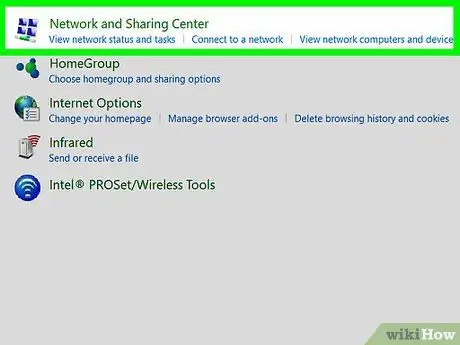
الخطوة 1. صمم شبكتك
ربما يكون هذا هو أصعب جزء في إنشاء شبكة.
ارسم أولاً أي أجهزة توجيه قد تستخدمها لمشاركة معظم شبكتك. لا تحتاج الشبكات الخاصة الصغيرة إلى جهاز توجيه ، ولكنها قد تستمر في استخدامها لأسباب إدارية. هناك حاجة إلى جهاز توجيه فقط إذا كنت تخطط لـ أ) تقسيم الشبكة إلى عدة شبكات أصغر ، أو ب) السماح بالوصول غير المباشر إلى الإنترنت باستخدام NAT. بعد ذلك ، أضف مفتاح شبكة (مفتاح تبديل) ومحور. بالنسبة للشبكات الصغيرة ، ما عليك سوى استخدام موزع أو موزع شبكة واحد. ارسم مربعات لتمثيل أجهزة الكمبيوتر والخطوط التي تربط جميع الأجهزة. ستعمل هذه الصورة كرسم تخطيطي لشبكتك. في حين أن الرسم التخطيطي المخصص لك يمكنك استخدام أي رمز تريده ، فإن استخدام الرموز القياسية في الصناعة سوف يبسط هذه المهمة ولن يكون مربكًا للآخرين. الرموز القياسية للصناعة النموذجية هي:
- روتر: دائرة بها أربعة أسهم متقاطعة. أو مجرد صليب إذا كنت ترسم مفهوم البرق.
- مفتاح الشبكة: مربع أو مستطيل ، به أربعة أسهم مموجة ، اثنان في كل اتجاه. يمثل مفهوم الإشارة "المعاد توجيهها" - المعاد توجيهها فقط إلى المنفذ الذي يؤدي إلى المستخدم المقصود عن طريق العنوان.
- المحور: مثل مبدل الشبكة ، بسهم واحد برأسين. يمثل مفهوم إعادة توجيه جميع الإشارات بشكل أعمى إلى جميع المنافذ بغض النظر عن المنفذ الذي يشير إلى جهاز الاستقبال المقصود.
- يمكن استخدام الخطوط والمربعات لتمثيل الاتصالات التي تؤدي إلى الكمبيوتر.
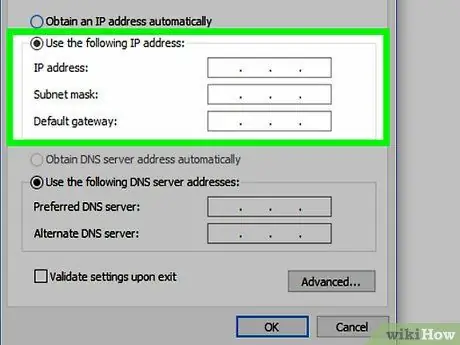
الخطوة 2. إنشاء خطة عنوان
-
تتم كتابة عناوين IPv4 (الإصدار 4 من IP) على النحو التالي: xxx.xxx.xxx.xxx (أربعة أرقام مفصولة بثلاث نقاط) ، في جميع البلدان المتوافقة مع RFC-1166. يتراوح كل رقم من 0 إلى 255. يُعرف هذا الرقم باسم "التدوين العشري المنقط" أو "التدوين النقطي" للاختصار. ينقسم العنوان إلى جزأين: جزء الشبكة وجزء المضيف.
بالنسبة للشبكة "الأنيقة" ، يكون جزء الشبكة وجزء المضيف كما يلي:
("" تمثل جزء الشبكة ، "x" تمثل جزء المضيف)
إذا كان الرقم الأول هو 0 إلى 126- nnn.xxx.xxx.xxx (مثال 10.xxx.xxx.xxx) ،
يُعرف هذا باسم شبكة "الفئة أ".
إذا كان الرقم الأول هو 128 إلى 191- nnn.nnn.xxx.xxx (مثل 172.16.xxx.xxx) ،
يُعرف هذا باسم شبكة "الفئة ب".
إذا كان الرقم الأول هو من 192 إلى 223- nnn.nnn.nnn.xxx (المثال 192.168.1.xxx) ،
يُعرف هذا بشبكة "الفئة C".
إذا كان الرقم الأول هو 224 إلى 239 ، فسيتم استخدام هذا العنوان للإرسال المتعدد.
إذا كان الرقم الأول هو 240 إلى 255 ، يكون هذا العنوان "تجريبيًا".
البث المتعدد والعناوين التجريبية خارج نطاق هذه المقالة. ومع ذلك ، لاحظ أنه نظرًا لأن IPv4 لا يتعامل معها بنفس طريقة التعامل مع العناوين الأخرى ، فلا ينبغي استخدام أي منهما.
ببساطة ، لن تتم مناقشة "الشبكات غير المصنفة" والشبكات الفرعية و CIDR في هذه المقالة.
يحدد جزء الشبكة الشبكة ؛ يحدد قسم المضيفين الأجهزة الفردية على الشبكة.
لأي شبكة:
-
نطاق جميع أرقام مشاركة المضيف المحتملة التي تؤدي إلى نطاق العنوان.
(على سبيل المثال 172.16.xxx.xxx النطاق هو 172.16.0.0 إلى 172.16.255.255)
-
أدنى عنوان هو عنوان الشبكة.
(على سبيل المثال ، 172.16.xxx.xxx ، عنوان الشبكة هو 172.16.0.0)
يستخدم الجهاز هذا العنوان لتحديد الشبكة نفسها ، و لا يمكن أن يكون مخصصًا لأي جهاز.
-
أعلى عنوان هو عنوان البث.
(على سبيل المثال ، 172.16.xxx.xxx ، عنوان البث هو 172.16.255.255)
يتم استخدام هذا العنوان إذا كانت الحزمة موجهة إلى الكل على شبكة معينة ، و لا يمكن أن تستهدف أي جهاز.
-
الرقم المتبقي في النطاق هو نطاق المضيف.
(على سبيل المثال ، 172.16.xxx.xxx ، النطاق الرئيسي هو 172.16.0.1 إلى 172.16.255.254)
هذه هي الأرقام التي يمكنك تخصيصها لأجهزة الكمبيوتر والطابعات والأجهزة الأخرى.
عنوان المضيف هي العناوين الفردية في هذا النطاق.
-
-
ضبط الشبكة. في هذه الحالة ، تكون الشبكة عبارة عن سلسلة من الاتصالات التي يشاركها جهاز التوجيه.
قد لا تحتوي شبكتك على جهاز توجيه ، أو في حالة الوصول إلى الإنترنت باستخدام NAT ، يكون لديك جهاز توجيه واحد فقط بين شبكتك الخاصة والإنترنت العام. إذا كان هذا هو الموجه الوحيد ، أو إذا لم يكن لديك جهاز توجيه ، فإن شبكتك الخاصة بالكامل تعتبر شبكة واحدة.
اختر شبكة ذات نطاق مضيف كبير بما يكفي لتوفير عنوان على كل جهاز. تسمح شبكات الفئة C (مثل 192.168.0.x) بـ 254 عنوان مضيف (من 192.168.0.1 إلى 192.168.0.254) ، وهو أمر جيد إذا لم يكن لديك أكثر من 254 جهازًا. ومع ذلك ، إذا كان لديك 255 جهازًا أو أكثر ، فستحتاج إلى استخدام شبكة من الفئة B (مثل 172.16.xx) أو تقسيم شبكتك الخاصة إلى شبكات أصغر باستخدام جهاز توجيه.
إذا كنت تستخدم جهاز توجيه إضافي ، فإنه يصبح "جهاز توجيه داخلي" ، وتصبح الشبكة الخاصة "شبكة إنترانت خاصة" ، وتكون كل مجموعة من الاتصالات عبارة عن شبكة منفصلة تتطلب عنوان ونطاق الشبكة الخاصين بها. يتضمن ذلك الاتصالات بين أجهزة التوجيه ، والاتصالات المباشرة من جهاز توجيه إلى جهاز واحد.
لتبسيط الأمور ، ستفترض الخطوات التالية أن لديك شبكة واحدة فقط ، تتكون من 254 جهازًا أو أقل ، وتستخدم 192.168.2.x كمثال. سنفترض أيضًا أنك لا تستخدم DHCP (بروتوكول التحكم الديناميكي في المضيف) لتعيين عناوين المضيف تلقائيًا.
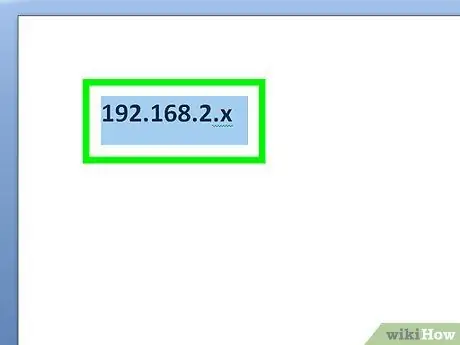
الخطوة 3. اكتب "192.168.2.x" في أي مكان
إذا كان لديك أكثر من شبكة ، فمن الجيد كتابة كل عنوان بالقرب من الشبكة المناسبة.
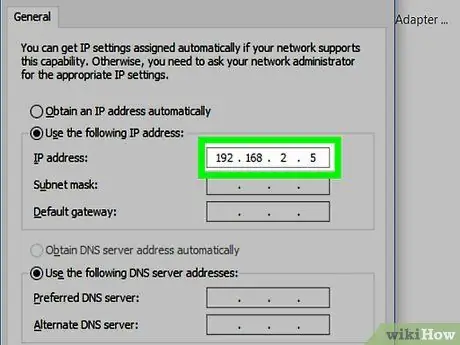
الخطوة 4. قم بتعيين عنوان مضيف في النطاق من 1 إلى 254 لكل كمبيوتر
اكتب عنوان المضيف بجوار الجهاز المناسب في الرسم التخطيطي. في البداية قد ترغب في كتابة العنوان بالكامل (مثل 192.168.2.5) بجوار كل جهاز. ومع ذلك ، كلما تحسنت في ذلك ، فإن تدوين جزء المضيف (على سبيل المثال 5) يمكن أن يساعد في توفير الوقت.لن يحتاج محول الشبكة إلى عنوان للأغراض التي تمت مناقشتها هنا. سيحتاج جهاز التوجيه إلى عنوان.
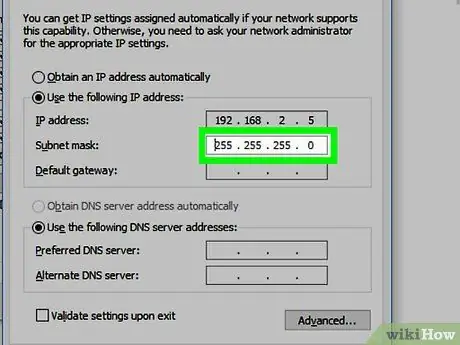
الخطوة 5. اكتب قناع الشبكة الفرعية بجوار عنوان الشبكة
بالنسبة إلى 192.168.2.x ، وهو الفئة C ، يكون القناع هو: 255.255.255.0. يحتاج الكمبيوتر إلى معرفة أي جزء من عنوان IP هو الشبكة وأي جزء هو المضيف. يستخدم IPv4 في البداية الرقم الأول (على سبيل المثال 192) لتحديد ذلك بواسطة فئة العنوان ، كما هو موضح أعلاه. ومع ذلك ، فإن ظهور الشبكات الفرعية والشبكات غير المصنفة استلزم وجود أقنعة نظرًا لوجود العديد من الطرق الأخرى الآن لتقسيم هذه العناوين إلى أجزاء الشبكة وأجزاء المضيف. بالنسبة لعناوين الفئة A ، يكون القناع 255.0.0.0 ، وبالنسبة إلى الفئة B يكون القناع 255.255.0.0
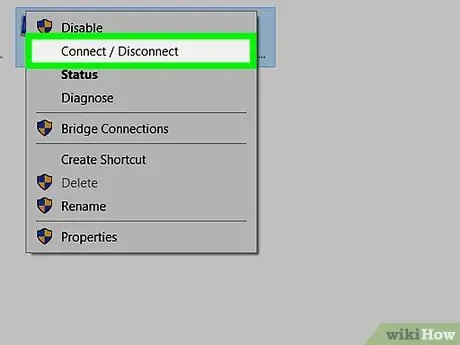
الخطوة 6. قم بتوصيل الشبكة الخاصة بك
قم بإعداد جميع المعدات اللازمة ، بما في ذلك: الكابلات والكمبيوتر ومحول إيثرنت وجهاز التوجيه (إذا تم استخدامه). ابحث عن منافذ إيثرنت على أجهزة الكمبيوتر والأجهزة الأخرى. ابحث عن موصل معياري مكون من 8 سنون (RJ-45). يبدو مثل موصل الهاتف القياسي إلا أنه أكبر قليلاً لأنه يحتوي على عدد أكبر من الموصلات. قم بتوصيل الكابلات بين كل جهاز ، تمامًا كما في الرسم البياني الخاص بك. إذا كان هناك موقف غير متوقع يتسبب في انحرافك عن المخطط ، فقم بتدوين الملاحظات لإظهار التغيير.
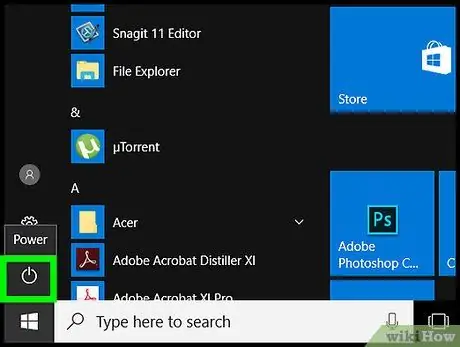
الخطوة 7. قم بتشغيل جميع أجهزة الكمبيوتر المتصلة بالشبكة
قم أيضًا بتشغيل جميع الأجهزة المتصلة الأخرى. يرجى ملاحظة أن بعض الأجهزة لا تحتوي على زر طاقة ويتم تشغيلها تلقائيًا بمجرد الاتصال بالشبكة.
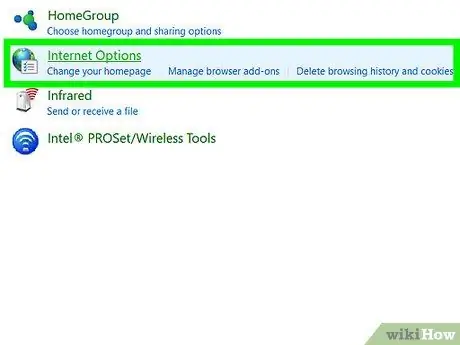
الخطوة 8. تكوين الكمبيوتر للشبكة
يدخل خيارات الإنترنت (تختلف هذه الخطوة وفقًا لنظام التشغيل) ، وتدخل مربع الحوار الذي يسمح لك بتغيير بروتوكول TCP / IP. قم بتغيير زر الاختيار من "الحصول من خادم DHCP تلقائيًا" إلى "استخدام عنوان IP التالي:". اكتب عنوان IP الخاص بجهاز الكمبيوتر وقناع الشبكة الفرعية المناسب (255.255.255.0).
إذا لم يكن لديك جهاز توجيه ، فاترك حقلي "البوابة الافتراضية" و "خادم DNS" فارغين.
إذا كنت تتصل بالإنترنت باستخدام NAT ، فاستخدم عنوان المضيف يتم تعريفه على جهاز التوجيه بين شبكتك الخاصة والإنترنت على أنه إما "خادم DNS" أو "بوابة افتراضية". لا تستخدم عنوان الشبكة (192.168.2.0) إذا كنت تستخدم أكثر من جهاز توجيه ، فراجع قسم الملاحظات المهمة. إذا كنت تقوم بتكوين شبكتك المنزلية باستخدام جهاز توجيه جديد نسبيًا ، فيمكن حذف هذا القسم طالما أن الشبكة متصلة جيدًا. سيقوم جهاز التوجيه بتعيين عناوين الشبكة لجميع الأجهزة على الشبكة التي تدخل شبكتك ، حتى تدخل جهاز توجيه آخر.

الخطوة 9. تحقق من الاتصال
إن أبسط طريقة للقيام بذلك هي استخدام Ping. افتح MS-DOS أو برنامج مكافئ على نظام تشغيل آخر. (في نظام التشغيل Windows ، افتح موجه الأوامر الموجود في قائمة ابدأ - البرامج الملحقة - موجه الأوامر) واكتب: ping 192.168.2. [أدخل رقم المضيف هنا]. افعل ذلك على مضيف واحد وأمر ping على الآخر. تذكر أن جهاز التوجيه الخاص بك يعتبر مضيفًا. إذا لم تتمكن من الوصول إليه ، فاقرأ الخطوات مرة أخرى أو اتصل بأخصائي.
-
يسمح NAT للشبكات الخاصة بالاتصال بالشبكات العامة عن طريق تحويل عناوين IP على الشبكات الخاصة إلى العناوين المسموح بها على الشبكات العامة. من وجهة نظر الإنترنت ، ستتصل جميع الأجهزة بإحدى شبكاتها العامة وفقًا لنظام العنونة العامة (كما هو موضح بواسطة IANA - هيئة ترقيم تعيينات الإنترنت). يسمح "Dynamic NAT" لعدة عناوين IP خاصة باستخدام IP العام "بدوره".
تسمح التكنولوجيا ذات الصلة ، PNAT (ترجمة عنوان شبكة المنفذ) - المعروفة أيضًا باسم PAT (ترجمة عنوان المنفذ) أو NAT "التحميل الزائد" ، لعدة عناوين IP خاصة "بمشاركة" عنوان IP عام واحد في نفس الوقت. تعالج هذه التقنية معلومات OSI Layer 3 و OSI Layer 4 بحيث يتم توصيل الاتصالات من IP خاص متعدد يبدو أنه يأتي من جهاز كمبيوتر واحد مع IP عام واحد.
تبيع العديد من متاجر أجهزة الكمبيوتر ومتاجر الإلكترونيات وحتى المتاجر الصغيرة أجهزة توجيه صغيرة مصممة للسماح لعدة مستخدمين بمشاركة اتصال إنترنت واحد. يستخدم جميعهم تقريبًا PAT ، للتخلص من الحاجة إلى أكثر من IP عام واحد (قد تكون عناوين IP العامة الإضافية باهظة الثمن ، أو غير مسموح بها ، اعتمادًا على شركة الاتصالات الخاصة بك).
إذا كنت تستخدمه ، يجب عليك تحديد واحد من عنوان المضيف شبكتك الخاصة على جهاز التوجيه.
إذا كنت تستخدم جهاز توجيه تجاري أكثر تعقيدًا ، فستحتاج إلى تعيين عنوان مضيف خاص على الواجهة التي تتصل بشبكتك الخاصة ، وعنوان IP العام الخاص بك على الواجهة التي تتصل بالإنترنت ، وتكوين NAT / PAT يدويًا.
إذا كنت تستخدم موجهًا واحدًا فقط ، فإن الواجهة المستخدمة لتوصيل الموجه بملف شبكتك الخاصة ستكون "واجهة خادم DNS" و "البوابة الافتراضية". ستحتاج إلى إضافة العنوان إلى هذا الحقل عند تكوين الأجهزة الأخرى.
-
إذا تمت مشاركة شبكتك باستخدام جهاز توجيه داخلي واحد أو أكثر ، سيحتاج كل جهاز توجيه إلى عنوان لكل شبكة متصلة بها. (عنوان IP المرقّم خارج نطاق هذه المقالة). يجب أن يكون هذا العنوان عنوان مضيف (مثل جهاز كمبيوتر) من نطاق مضيف الشبكة. عادة، عنوان المضيف متاح لأول مرة (أي عنوان الثاني في نطاق العنوان ، على سبيل المثال 192.168.1.1). ومع ذلك ، كل عنوان في مجموعة المضيف يمكن استخدامها طالما أنك تعرف ما هو العنوان. لا تستخدم عنوان شبكة (مثل 192.168.1.0) أو عنوان بث (مثل 192.168.1.255).
بالنسبة للشبكات التي تحتوي على جهاز مستخدم واحد أو أكثر (مثل الطابعات وأجهزة الكمبيوتر وأجهزة التخزين) ، سيكون العنوان الذي يستخدمه جهاز التوجيه لهذه الشبكة هو "البوابة الافتراضية" للأجهزة الأخرى. يجب أن يكون "خادم DNS" ، إن أمكن ، هو العنوان الذي يستخدمه جهاز التوجيه بين شبكتك والإنترنت. بالنسبة للشبكات التي تربط أجهزة التوجيه ، ليست هناك حاجة إلى "بوابة افتراضية". للشبكات التي تحتوي على كل من أجهزة المستخدم والموجهات ، أي جهاز توجيه في تلك الشبكة يمكن استخدامها.
تظل الشبكة شبكة ، مهما كانت كبيرة أو صغيرة. عندما يتم توصيل جهازي توجيه بواسطة كبل واحد ، حتى إذا كانت شبكة الفئة C (أصغر شبكة) تحتوي على 256 عنوانًا ، فسوف ينتمون جميعًا إلى هذا الكبل. عنوان الشبكة هو.0 ، وعنوان البث هو.255 ، وسيتم استخدام مضيفين (واحد لكل واجهة يتصل بها الكبل) ، وسيتم إهدار الآخر 252 لأنه لا يمكن استخدامها في أي مكان آخر.
بشكل عام ، لا يتم استخدام جهاز التوجيه المنزلي الصغير الموضح أعلاه لهذا الغرض. في حالة الاستخدام ، يجب أن تدرك أن واجهة Ethernet على جانب "الشبكة الخاصة" تنتمي عادةً إلى "مبدّل الشبكة" المدمج في جهاز التوجيه. جهاز التوجيه نفسه متصل بهذا الجهاز داخليًا باستخدام واحدة فقط واجهه المستخدم. إذا كان الأمر كذلك ، فسيتم مشاركة عنوان IP مضيف واحد فقط من قبل الجميع ، وسيكونون جميعًا على نفس الشبكة.
إذا كان لجهاز التوجيه واجهات متعددة مع عناوين IP متعددة ، فإن كل واجهة وعنوان IP سيُنشئ شبكة مختلفة.
-
مفهوم قناع الشبكة الفرعية. ستساعدك المفاهيم العامة على فهم سبب أهمية هذا الرقم.
التدوين العشري المنقط هو طريقة بشرية لكتابة عناوين IP لتسهيل التعامل معها. ما "يراه" الكمبيوتر هو 32 وحدة متتالية وأصفار مثل هذا: 11000000101010000000001000000000. يقسم IPv4 هذه الأرقام مبدئيًا إلى 4 مجموعات من 8 أرقام ، ومن هنا تأتي "النقاط" - 11000000.10101000.00000010.00000000 ، كل مجموعة عبارة عن "ثماني بتات" من 8 بايت. يكتب النظام العشري المنقط قيمة الثمانية بالتصنيف العشري لتسهيل قراءتها على البشر - 192.168.2.0
يتم استخدام مجموعة معقدة من القواعد المتعلقة بتسلسل الآحاد والأصفار في الثمانية الأولى لإنشاء "نظام عنونة كلاسيكي". ومع ذلك ، لا يلزم وجود قناع شبكة فرعية. بالنسبة لجميع الفئة A ، فإن الثماني بتات الأولى هي الشبكة ، وبالنسبة للفئة B ، فإن الثماني بتات الأولى والثانية هما الشبكة ، وبالنسبة للفئة C ، فإن الثماني بتات الأولى هي الشبكة.
في عام 1987 ، بدأت شبكة الإنترانت تتوسع وكان الإنترنت على وشك أن يولد. يصبح إغراق نطاق الفئة C بالكامل المكون من 254 عنوان مضيف على شبكة صغيرة مشكلة. غالبًا ما تهدر شبكات الفئة A و B العناوين لأن القيود المادية تفرض مشاركة الشبكة بواسطة أجهزة التوجيه قبل أن تصبح كبيرة بما يكفي لاستخدام العديد من العناوين. (نطاق مضيف الفئة ب [256 × 256] - 2 = 65.534 عنوانًا ؛ الفئة أ [256 ^ 3] - 2 = 16777.214).
تقسم الشبكات الفرعية شبكة الفئة الكبيرة إلى العديد من "الشبكات الفرعية" الأصغر عن طريق زيادة عدد الآحاد والأصفار المستخدمة لتعيين عنوان الشبكة (مما يترك عددًا أقل من المضيفين في كل شبكة). يمكن بعد ذلك تخصيص الشبكات الفرعية الصغيرة لشبكات صغيرة دون استخدام العديد من العناوين الإضافية. لتحديد البايت هو عنوان الشبكة نستخدم 1. "قناع" (على سبيل المثال 255.255.255.255.255.255.255.255.255.255.255.255.0). 192) إذا تم تحويله إلى رمز ثنائي (على سبيل المثال 11111111.11111111.11111111.
الخطوة 11.000000) يحدد بالضبط عدد البايتات التي تمت إضافتها إلى جزء الشبكة (مثل وحدتي بايت مضيف). في هذا المثال ، تصبح الفئة C التي تحتوي على 254 مضيفًا أربع شبكات فرعية من 62 مضيفًا لكل منها. من بين هذه الشبكات الفرعية ، يمكن تعيين اثنين فقط للشبكة ؛ لا يمكن استخدام الأول والأخير وفقًا لقواعد RFC-950.
مزيد من المناقشة حول قواعد الشبكة الفرعية خارج نطاق هذه المقالة. المهم هنا هو أنه حتى لو استخدمنا عنوانًا أنيقًا ، فإن Windows (والبرامج الأخرى) لا يعرف ذلك. وبالتالي ، ما زلت بحاجة إلى قناع لتحديد عدد البايتات التي نريد استخدامها لجزء الشبكة. نعلن ذلك باستخدام الرقم 255.255.255.0.
نصائح
-
يمكن للعديد من الأجهزة تحديد ما إذا كنت تستخدم كبل توصيل متقاطع أو كبل توصيل مباشر. إذا كان لا بد من توصيل جهاز واحد بكابل ، فيجب عليك استخدام النوع الصحيح لاتصال الكبل بين الاثنين. سيتطلب كبل الكمبيوتر / الموجه إلى محول الشبكة اتصالاً من النوع المستقيم ؛ يتطلب جهاز الكمبيوتر / جهاز التوجيه إلى جهاز الكمبيوتر / جهاز التوجيه اتصالاً من النوع المتقاطع. (ملاحظة: المنفذ الموجود على الجزء الخلفي من بعض أجهزة التوجيه المنزلية ينتمي في الواقع إلى مبدّل الشبكة المثبت على جهاز التوجيه ، ويجب معاملته على أنه مفتاح شبكة)
الخط المستقيم هو اتصال كابل CAT-5 أو CAT-5e أو CAT-6 Ethernet بالترتيب التالي:
في كلتا النهايتين:
أبيض برتقالي ، برتقالي ، أبيض أخضر ، أزرق ، أبيض أزرق ، أخضر ، أبيض بني ، شوكولاتة
في النصيحة الأولى:
أبيض برتقالي ، برتقالي ، أبيض أخضر ، أزرق ، أبيض أزرق ، أخضر ، أبيض بني ، شوكولاتة
في النهاية الثانية:
أبيض أخضر ، أخضر ، أبيض برتقالي ، أزرق ، أبيض أزرق ، برتقالي ، أبيض بني ، شوكولاتة
يتوافق ما ورد أعلاه مع معيار TIA / EIA-568 ، ولكن الأهم من ذلك ، لكي يعمل الربط المتشابك ، يتم تبديل أماكن الدبابيس 1 و 2 (إرسال) مع المسامير 3 و 6 (استقبال) على الطرف الآخر. بالنسبة للمفاصل المستقيمة ، يجب أن تكون جميع المسامير متماثلة في كلا الطرفين. سلسلة من الألوان (مثل الأبيض البرتقالي والبرتقالي) تميز زوج الأسلاك الملتوية. يؤدي تثبيت نفس زوج الأسلاك الملتوية (أي المسامير 1 و 2 على دائرة ملونة واحدة ، والدبابيس 3 و 6 على الأخرى) إلى الحصول على أفضل جودة للإشارة.
- ملاحظة: لم يتم بعد تحديد معيار TIA / EIA للكابلات CAT-7 أو الكابلات الأحدث.
- محولات الشبكة تكلف أكثر ، لكنها أكثر ذكاءً. تستخدم هذه الأداة العناوين لتحديد مكان إرسال البيانات ، وتسمح بأكثر من جهاز واحد بالاتصال في وقت واحد ، ولا تضيع عرض النطاق الترددي للاتصال للأجهزة الأخرى.
- إذا قمت بتثبيت جدار حماية على جهاز الكمبيوتر الخاص بك ، فلا تنس إضافة عناوين IP لجميع أجهزة الكمبيوتر الموجودة على شبكتك إلى جدار الحماية. افعل ذلك مع كل جهاز كمبيوتر متصل بالشبكة.إذا لم يتم ذلك ، فسيتم إعاقة الاتصال بين أجهزة الكمبيوتر ، على الرغم من تنفيذ جميع الخطوات الأخرى بشكل صحيح.
- تكون لوحات الوصل أرخص إذا قمت بتوصيل عدد قليل من الأجهزة فقط ، لكنها لا تعرف الواجهة التي تشير إلى المكان. تقوم الأداة فقط بإعادة توجيه كل شيء إلى جميع المنافذ ، على أمل الوصول إلى الجهاز الصحيح ، والسماح للمستلم بتحديد ما إذا كان يحتاج إلى المعلومات أم لا. تستهلك هذه الطريقة قدرًا كبيرًا من النطاق الترددي ، ولا تسمح إلا لجهاز كمبيوتر واحد بالاتصال في كل مرة ، وتبطئ الشبكة إذا تم توصيل المزيد من أجهزة الكمبيوتر.
-
لا تقم أبدًا بتوصيل المحور بأي طريقة تؤدي إلى إنشاء حلقات أو حلقات. سيؤدي هذا إلى تكرار حزمة البيانات حول الحلقة إلى الأبد. ستتم إضافة حزم إضافية ، حتى يصبح الموزع مشبعًا ولا يمكنه اجتياز حركة المرور.
من الأفضل عدم توصيل محول الشبكة بهذه الطريقة أيضًا. إذا قمت بتوصيل محوّل الشبكة بهذه الطريقة ، فتأكد من دعم محوّل الشبكة "امتداد بروتوكول الشجرة" والميزة نشطة. خلاف ذلك ، سوف تدور الحزمة إلى الأبد كما يفعل المحور.
تحذير
- تجنب استخدام نطاق IP 127.0.0.0 إلى 127.255.255.255. هذا النطاق محجوز لوظيفة الاسترجاع ، أي الرجوع إلى المضيف المحلي (الكمبيوتر الذي تستخدمه حاليًا).
- في حين أن الأجهزة التي لا تؤثر على الأنظمة العامة "من الناحية النظرية" لا يجب أن تمتثل لهذه السياسة ، فمن الناحية العملية ، يمكن الخلط بين خدمات DNS والبرامج الأخرى مع استخدام عناوين خارج هذا النطاق إذا لم يتم تكوينها بشكل خاص.
- لا يحيد خبراء الشبكة أبدًا عن هذه السياسة إذا كانت بيانات IP الخاصة يمكن أن تؤثر على الأجهزة خارج شبكتهم الخاصة ، ونادرًا ما يفعلون ذلك على شبكات الإنترانت المعزولة دون سبب معين. يتحمل مقدمو الخدمة مسؤولية حماية الإنترنت من تعارضات IP عن طريق رفض الخدمة ، إذا كانت عناوين IP الخاصة خارج هذا النطاق تؤثر على الأنظمة العامة.
- حجزت IANA (هيئة أرقام الإنترنت المخصصة) المجموعات الثلاث التالية من نطاقات عناوين IP للشبكات الخاصة: 10.0.0.0 إلى 10.255.255.255 و 172.16.0.0 إلى 172.31.255.255 و 192.168.0.0 إلى 192.168.255.255
- يمكن أن تنشأ المشكلات أيضًا إذا تسببت مشكلة في البرامج أو الأجهزة أو الخطأ البشري في استخدام عنوان IP خاص خارج هذا النطاق على الإنترنت العام. قد تكون الأسباب أي شيء من فشل جهاز التوجيه في الإعداد بشكل صحيح إلى توصيل أحد أجهزتك مباشرة بالإنترنت مرة أخرى عن طريق الخطأ.
- لأسباب أمنية ، لا تحيد عن نطاق العنوان الخاص الذي تم تخصيصه. تعد إضافة ترجمة عنوان الشبكة إلى شبكة خاصة تقوم بإعادة توجيه العناوين الخاصة طريقة أمان منخفضة المستوى وتُعرف باسم "جدار حماية الرجل الفقير".






